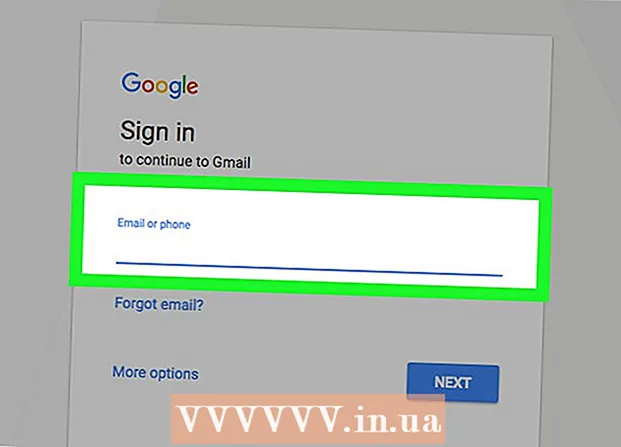Autorius:
Laura McKinney
Kūrybos Data:
10 Balandis 2021
Atnaujinimo Data:
1 Liepos Mėn 2024

Turinys
Ar turite daug „iPod“ saugomų nuotraukų ir norite jas perkelti į savo kompiuterį? Kurdami atsargines nuotraukų kopijas savo kompiuteryje, galite jas ištrinti iš „iPod“ ir atlaisvinti brangios atminties. Nesvarbu, ar turite originalų „iPod“ su ratuko paspaudimu, ar naują „iPod touch“, vaizdų perkėlimas užtruks tik kelias minutes.
Žingsniai
1 metodas iš 2: naudokite originalų „iPod“
Nustatykite „iPod“ disko režimu. Norint prijungti „iPod“ prie kompiuterio ir tvarkyti failus, „iPod“ turi būti disko režimu. Šį veiksmą galite atlikti naudodami „iTunes“ arba patys įdiegti „iPod“ į „Drive“ režimą.
- Norėdami nustatyti „iPod“ disko režimu naudodami „iTunes“, prijunkite „iPod“ prie kompiuterio, atidarykite „iTunes“ ir „Devices“ juostoje pasirinkite. „Santraukos“ lange „Parinktys“ pasirinkite „Įgalinti disko naudojimą“.
- Norėdami nustatyti „iPod“ į rankinio disko režimą, turite nuspausti „Menu“ ir „Select“ klavišus mažiausiai šešias sekundes. Toliau laikykite mygtukus, kol pasirodys „Apple“ logotipas. Kai tik pasirodys logotipas, atleiskite „Menu“ ir „Select“ mygtukus ir palaikykite paspaudę „Select and Play“ mygtukus. Laikykite mygtukus tol, kol pasirodys „Drive Mode“ ekranas.
- Išsamesnės informacijos apie tai, kaip nustatyti „iPod“ į „Drive Mode“, rasite šiame vadove.

Kompiuteryje atidarykite „iPod“. Jei įjungsite „Drive Mode“ rankiniu būdu, turėsite prijungti „iPod“ prie kompiuterio. Jei naudojate „Mac“, „iPod“ bus rodomas kompiuteryje kaip USB diskas. Jei naudojate „Windows“, lange Kompiuteris / Mano kompiuteris / Šis kompiuteris „iPod“ bus įtrauktas į kitą diską.- Jei naudojate „Windows“, galite greitai pasiekti šį kompiuterio / „Mano kompiuterio“ / šio kompiuterio kelią paspausdami „Windows“ klavišą + Pauzė.

Suraskite norimą nukopijuoti vaizdo failą. Paprastai jie yra vaizdų aplanke, tačiau kadangi „iPod“ naudojamas kaip USB diskas, vaizdą galima įdėti bet kur. Naršykite po aplankus, kad rastumėte perkeliamą vaizdą.
Perkelkite nuotraukas iš „iPod“ į kompiuterį. Galite pasirinkti atvaizdus, kuriuos norite nukopijuoti į savo kompiuterį, tada nukopijuokite juos pasirinkdami Redaguoti (Redaguoti) → Kopijuoti (Kopijuoti), dešiniuoju pelės mygtuku spustelėkite ir pasirinkite Kopijuotiarba paspausdami „Ctrl“ + C („Windows“) arba „Command“ + C („Mac“).
- Pasirinkite vietą, kur norite perkelti nuotraukas, ir įklijuokite nukopijuotą vaizdą. Tai galite padaryti spustelėdami Redaguoti → Įklijuoti (Įklijuoti), dešiniuoju pelės mygtuku spustelėkite tuščią vietą ir pasirinkite Įklijuotiarba paspauskite „Ctrl“ + V („Windows“) arba „Command“ + V („Mac“).
- Jei nenorite laikyti nuotraukų „iPod“, galite nukopijuoti, o ne nukopijuoti, ištrinti originalų failą nukopijavę į naują vietą. Galite iškirpti paspausdami „Ctrl“ + X („Windows“) arba „Command“ + X. Tada įklijuokite taip pat, kaip aprašyta aukščiau.
- Taip pat galite perkelti failus į „iPod“, jei norite.

Palaukite, kol perkėlimas bus baigtas. Jei persiųsite daug vaizdų, kopijavimas gali užtrukti ilgai. Eigos juostoje rodomas numatomas likęs laikas.
Išimkite „iPod“. Baigę kopijavimo procesą, prieš pašalindami jį iš kompiuterio, turite išimti „iPod“. Šis žingsnis padeda išvengti duomenų sugadinimo.
- „Mac“ kompiuteryje dešiniuoju pelės mygtuku spustelėkite „iPod“ darbalaukyje ir pasirinkite Pašalinti (Išstumti). Dabar galite atjungti „iPod“.
- „Windows“ sistemoje spustelėkite mygtuką „Saugiai pašalinti aparatinę įrangą“, tada pasirinkite „iPod“. Dabar galite atjungti „iPod“.
2 metodas iš 2: naudokite „iPod Touch“
„Windows“
Prijunkite „iPod Touch“ prie kompiuterio. Jei pirmą kartą prijungiate įrenginį prie kompiuterio, turėsite palaukti keletą minučių, kol „Windows“ įdiegs reikiamus tvarkykles.
Paleiskite importavimo pamoką. Jei pasirodys langas Automatinis paleidimas, pasirinkite „Importuoti nuotraukas ir vaizdo įrašus“. Jei automatinio paleidimo langas nerodomas, atidarykite langą Kompiuteris / Mano kompiuteris / Šis kompiuteris, dešiniuoju pelės mygtuku spustelėkite „iPod Touch“ ir pasirinkite Importuokite vaizdus ir vaizdo įrašus.
Pasirinkite vaizdą, kurį norite perkelti. „Windows“ nuskaitys „iPod Touch“, kad atpažintų vaizdus. Tada pasirodys langas, rodantis rastų vaizdų skaičių su keliomis parinktimis. Norėdami pasirinkti atvaizdus, kuriuos norite nukopijuoti, turite pasirinkti „peržiūrėti, tvarkyti ir grupuoti importuotinus failus“ (peržiūrėti, tvarkyti ir grupuoti importuotinus elementus) ir spustelėti mygtuką Kitas.
- Vaizdai bus rūšiuojami pagal fotografavimo datą. Pagal numatytuosius nustatymus visi vaizdai yra pasirinkti. Galite panaikinti žymėjimą šalia atvaizdų, kurių nenorite laikyti, arba panaikinti žymėjimą sąrašo viršuje, kad panaikintumėte visų vaizdų žymėjimą.
- Vaizdų grupavimo būdą galite pakeisti vilkdami slankiklį apatiniame dešiniajame kampe.
Sutvarkykite norimą išlaikyti vaizdą. Per pažymėtus vaizdus galite pažymėti spustelėdami mygtuką „Pridėti žymas“, kad būtų lengviau ieškoti. Taip pat galite pavadinti kiekvienos nuotraukų grupės pasirinktinį aplanką paspausdami mygtuką „Įveskite vardą“ su aplanko piktograma.
Nustatykite importavimo parinktis. Apatiniame kairiajame lango kampe spustelėkite nuorodą „Daugiau parinkčių“. Šis žingsnis leis jums nustatyti naują vaizdų saugyklos katalogą ir pavadinti failą. Baigę spustelėkite mygtuką Gerai
- Pasirinkite „Ištrinti failus iš įrenginio importavus“, jei perkėlę paveikslėlį norite atlaisvinti „iPod“ atmintį.
Perkelti failus. Norėdami pradėti kopijuoti vaizdą, spustelėkite mygtuką Importuoti. Kai procesas bus baigtas, būsite nukreipti į „Importuotų paveikslėlių ir vaizdo įrašų“ biblioteką. Paveikslėlius taip pat galima išsaugoti numatytame aplanke „Paveikslėliai“. skelbimas
„Mac OS X“
Prijunkite „iPod Touch“ prie kompiuterio. Kai prijungsite „iPod“, automatiškai atsidarys „iPhoto“. Jei „iPhoto“ nėra įjungtas, galite jį atidaryti aplanke „Applications“ („Applications“).
Pasirinkite vaizdus, kuriuos norite importuoti. Galite importuoti visas „iPod“ nuotraukas spustelėdami „Importuoti # Nuotraukos ". Jei norite importuoti tik kelias nuotraukas, galite spustelėti kiekvieną nuotrauką, kurią norite perkelti, kad ją pasirinktumėte. Norėdami nukopijuoti vaizdą, spustelėkite mygtuką„ Importuoti pasirinktas nuotraukas ". pasirinkta nuotrauka.
- Jei „iPhoto“ nerodo „iPod“ turinio, turite įsitikinti, kad jis pasirinktas kairiajame srities skyriuje „Įrenginiai“.
Pasirinkite, ar norite ištrinti, ar palikti importuotus vaizdus. Atlikusi importavimo parinktį, programa paklaus, ar norite išsaugoti paveikslėlio failą, importuotą „iPod“, ar jį ištrinti, kad išsaugotumėte atmintį. Jei ketinate perkelti nuotraukas į kitą kompiuterį, turėtumėte jas laikyti „iPod“. skelbimas